0LO-2 オープンチャットのトークルームを主催する
0LO-21 オープンチャットのトークルームを作成する
① LINEアプリ内にある、[トークタブ]、もしくは[ホームタブ]から、
②「オープンチャット]を選択し、
③「オープンチャットのメイン画面」が表示されたら、右下の緑の[オープンチャット作成]ボタンをタップすると、トークルームを作成できる。
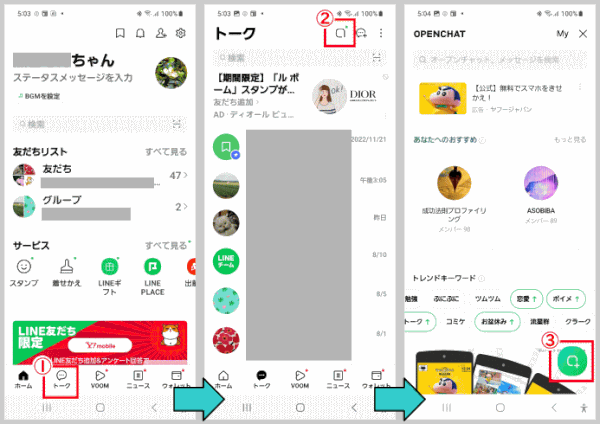
⇩
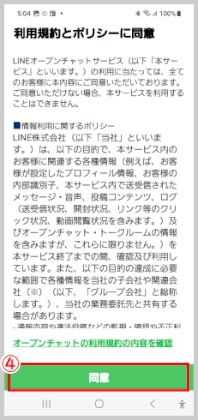
④[同意]をタップする。
⇩
⑤ 「オープンチャット名」を入力する。なお、背景画像は自動的にセットされるが、「カメラ」のマークをタップして自分ごのみの画像を使うこともできる。
更に、入力したチャット名の下を下方へスクロールすると、「説明」や「カテゴリ」、それに「検索を許可」を任意で設定できる画面が現れる。これらは後でも変更可能だ。
⑥「次へ」をタップする。
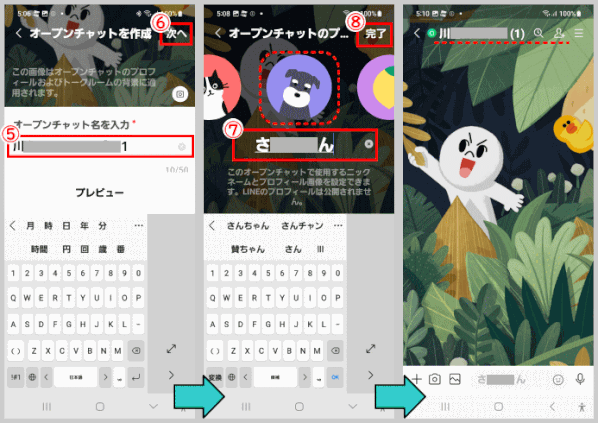
⑦ オープンチャットで使用する「ニックネーム」を入力する。なお、プロファイルアイコン画像は、表示される中から任意で選ぶことができる。
⑧「完了」をタップすると、オープンチャットのトークルームの作成が完了する。
0LO-22 オープンチャットのトークルームに招待(募集)する
QRコードを表示し、直接読み取ってもらうことで招待する方法
オープンチャットに招待したい人がその場に居て、画面を見せることができる場合は、QRコードを直接読み取ってもらえばその人を招待でき、すぐに参加できる。
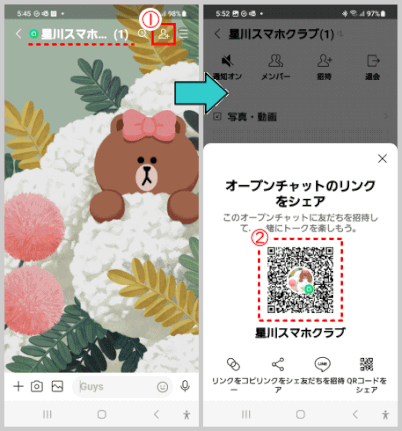
① トークルーム画面の右上の「人型に+」(招待)マークをタップする。
② QRコードが表示されるので、近くにいる人に直接読み取ってもらい参加してもらう。
他の方法
QRコードが表示される画面では、他の招待方法もとれる。
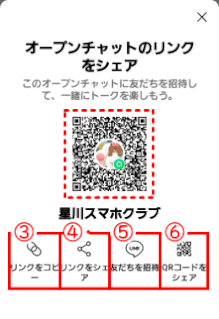
③「リンクをコピー」
読み取りの必要な QR コードではなく、オープンチャット招待用 URL がクリップボードにコピーされる。コピーされた URL は、様々な方法で貼り付け(ペースト)して送信することで相手を招待できる。
④「リンクをシェア」
オープンチャット招待用 URL が、選択したメール/ SMS /トーク/ SNS などに自動的にペーストされ、それを送ることで招待できます。
受信した相手は URL をタップするだけで「参加」できます。
※ Instagram は URL を投稿することができないため、この方法を使用できない。
⑤「友だちを招待」
「友だちを招待」は、自分の LINE の友だちを選択して LINE に送る方法で、オープンチャットに招待できます。
LINE の「友だちを選択」画面が表示され、そこで友だち(複数可)を選択すると「招待」でき、招待メッセージが送信されます。受信した相手は「参加する」をタップすることで参加できる。
⑥「QRコードをシェア」
「QRコードをシェア」は、オープンチャット招待用QRコードの画像ファイルを、LINE だけでなく LINE 以外のメール/ SMS /トーク/ SNS などにも貼付してそのまま送ることができます。
受信した相手は、QR コードの読み取りアプリを使って読み取ることになります。
相手の手間を考えると、「リンクをシェア」がお勧め!
理由は、「QR コードをシェア」で送ると相手が QR コードの読み取りを行わなくてはならないので手間がかかることです。別途 QR コードの読み取りアプリを起動するなどの手間です。
QR コードの「リンクをシェア」を使うと、相手はその URL から直接オープンチャットのトークルームに「参加」の画面に飛ぶことができます。
0LO-23 オープンチャットのトークルームを削除する
自分で作成したオープンチャットのトークルームは削除できます。
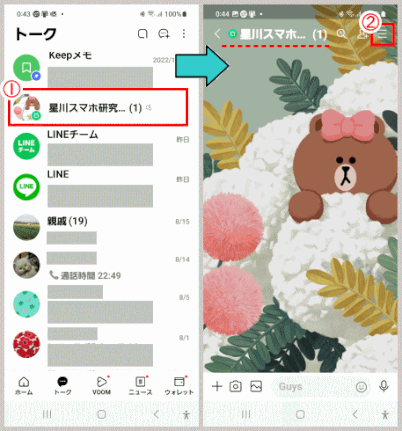
① トーク一覧から削除するオープンチャットのトークルームを開く
② 開いたトークルームの「≡(メニュー)」をタップする
⇩
③ メニューの「その他」をタップし、「オープンチャット設定」を開く
④ オープンチャット設定画面を下方へスクロールし、
⑤ 赤色文字の「オープンチャットを削除」をタップする
⑥ ポップアップメッセージが出るので「はい」をタップする。
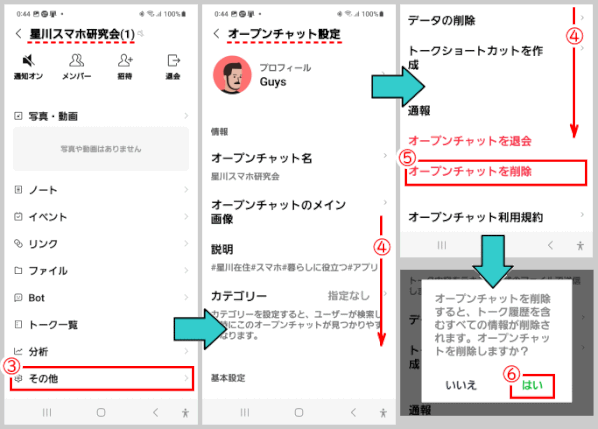
これでオープンチャットのトークルームが削除されました。

